
Ihr Smartphone ist jetzt ein Hauptziel für Hacker auf der ganzen Welt. Die Angriffe sind zahlreich und verschonen niemanden. Bedrohungen können aber auch von Ihren Mitmenschen ausgehen. Manche Menschen zögern nicht, in den Telefonen ihrer Lieben herumzuschnüffeln. Die BlackBerry Locker-App verhindert Datendiebstahl, indem sie den Zugriff auf die vertraulichsten Daten und Apps blockiert..
Verwendung des BlackBerry Locker
BlackBerry hat die Sicherheit zu einer der Hauptachsen seiner Entwicklung gemacht. Die neuesten Geräte der Marke bieten das Beste auf dem Gebiet. Der BlackBerry Keyone und Key 2 sind keine Ausnahme.
Diese beiden Smartphones mit physischer Tastatur konzentrieren sich auf die Sicherheit und den Schutz personenbezogener Daten. Sie arbeiten daher mit einer modifizierten Version von Android, auf der die Ingenieure der Marke verschiedene Sicherheitsgeräte und insbesondere den berühmten Locker-Modus hinzugefügt haben..
Dieses System wurde entwickelt, um alle Arten von sensiblen Daten (Dokumente, Fotos, Videos, Notizen, Dateien) zu erhalten. Im Gegensatz zu den Sicherheitsanwendungen im Play Store verbirgt die Locker-Funktion nicht nur Fotos und Videos vor neugierigen Blicken, sondern kann auch ganze Anwendungen ausblenden.
Erstellen Sie einen geschützten Ordner
Wie Sie sehen können, ist der Schließfachmodus sehr praktisch, insbesondere um zu verhindern, dass Eltern oder eifersüchtige Begleiter auf persönliche Informationen zugreifen. Wie jedes Sicherheitsgerät erfordert der Locker jedoch eine schnelle Konfiguration..
- Suchen Sie im Anwendungsbereich nach dem Locker-Symbol
- Klick es an
- Beim ersten Start werden Sie von der Locker-Anwendung aufgefordert, einige Berechtigungen zu erteilen
- Geben Sie dann ein Passwort ein. Letzteres wird verwendet, um Ihre Daten zu verschlüsseln.
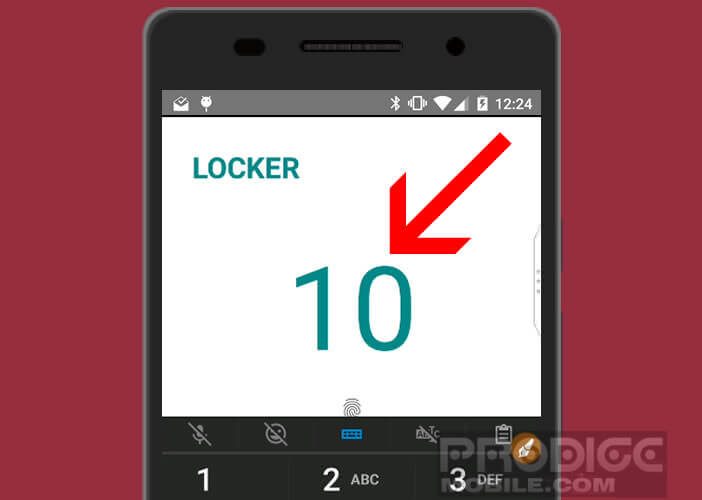
- Nach Eingabe Ihres Geheimcodes bietet der BlackBerry Locker an, zu entscheiden, ob die Authentifizierung per Fingerabdruck aktiviert werden soll oder nicht.
Ihr Locker-Ordner ist jetzt eingerichtet. Der geschützte Ordner muss drei Symbole enthalten: Fotogalerie, private Dateien und Firefox Focus (privater Browser). Wie wir gleich sehen werden, ist es möglich, andere hinzuzufügen.
Fügen Sie Ihrem Locker-Ordner Dateien und Apps hinzu
Alle auf Ihrem BlackBerry gespeicherten Dateien und Fotos können in diesen geschützten Ordner verschoben werden. Sobald die Daten sicher sind, kann niemand versehentlich oder absichtlich auf Ihre vertraulichen Dateien zugreifen.
- Öffnen Sie Ihren Dateimanager
- Wählen Sie das Verzeichnis in der Baumstruktur aus, in dem sich das zu sichernde Dokument befindet
- Legen Sie Ihren Finger auf den Dateinamen, um ihn auszuwählen
- Drücken Sie dann die Menütaste rechts im Fenster
- Klicken Sie auf das Schlosssymbol
- Geben Sie Ihren Geheimcode ein oder legen Sie Ihren Finger auf den Fingerabdrucksensor, um die Dateiübertragung in den sicheren Ordner abzuschließen.
Es gibt andere Methoden, um eine Datei im sicheren Verzeichnis auszublenden. Zögern Sie nicht, sich das unten beschriebene Verfahren anzusehen. Es liegt dann an Ihnen, diejenige zu wählen, die Ihren Erwartungen am besten entspricht.
- Öffnen Sie die Locker-App
- Klicken Sie auf die Schaltfläche +
- Wählen Sie Dateien hinzufügen
- Wählen Sie den Dateityp (Bild, Audio, Dokument usw.), den Sie ausblenden möchten
- Wählen Sie aus der Liste die Datei aus, die vor ihrer Umgebung ausgeblendet werden soll
- Tippen Sie oben rechts auf das Häkchen, um es dem Locker-Ordner hinzuzufügen und von seinem ursprünglichen Speicherort zu entfernen.
Um es zu öffnen, öffnen Sie einfach die Locker-Anwendung und wählen Sie Private Dateien. Beachten Sie, dass es möglich ist, eine sichere Datei an ihrem ursprünglichen Speicherort zu ersetzen. Öffnen Sie dazu einfach Locker, wählen Sie die geschützte Datei im Abschnitt Private Dateien aus und klicken Sie dann auf das Pfeilsymbol oben rechts im Anwendungsfenster.
Verstecke eine Anwendung im Schließfach
Ihr Smartphone enthält Anwendungen (Messaging, soziale Netzwerke usw.), auf die Sie den Zugriff schützen möchten. Alle auf Ihrem Handy installierten Programme können in das geschützte Locker-Verzeichnis übertragen werden. Diese Manipulation sperrt nicht nur den Zugriff auf Ihre Anwendungen, sondern sichert auch die darin enthaltenen Daten.
Dieses Gerät wurde implementiert, um die Vertraulichkeit Ihrer Anwendungen zu gewährleisten. Personen, die Ihr Telefon verwenden, können ohne Ihre Zustimmung nicht auf diese Software zugreifen. Dies sollte die Begeisterung der Anhänger der Polizei beruhigen.
- Starten Sie die Locker-App
- Legen Sie Ihren Finger auf die schwebende Schaltfläche in der unteren rechten Ecke des Bildschirms
- Wählen Sie die Option Anwendungen hinzufügen
- Wählen Sie aus der Liste die App aus, die Sie im Schließfach platzieren möchten
- Bestätigen Sie Ihre Wahl, indem Sie Ihren Geheimcode eingeben oder Ihren Finger auf den Fingerabdruckleser legen
- Die Anwendung ist jetzt passwortgeschützt
Anwendungssymbole ausblenden
Für zusätzliche Sicherheit empfehle ich, das Symbol für die Anwendungsschublade auf Ihrem Smartphone auszublenden. Dadurch wird die Anwendung neugieriger Augen vollständig verdeckt. Letzteres ist nur über das Schließfach zugänglich
- Öffnen Sie den BlackBerry Locker
- Klicken Sie auf das Zahnradsymbol
- Wählen Sie die Option Private Anwendungen ausblenden